- The Původ 327683:0 chyba může vzniknout kvůli Brána firewall systému Windows bloky a konfliktní třetístranaantivirový software.
- Nějaký hráči řekli, že ano pevnýPůvodchyba 327683: 0 v roce 2020 dočasným deaktivací firewally před spuštěním Původklientsoftware.
- Deaktivace antivirový software je další potenciální řešení pro chyba 327683:0.
- Vymazání poškozené mezipaměti data pro Původ, a další software může také vyřešit mnoho software problémy.

Tento software opraví běžné chyby počítače, ochrání vás před ztrátou souborů, malwarem, selháním hardwaru a optimalizuje váš počítač pro maximální výkon. Opravte problémy s počítačem a odstraňte viry nyní ve 3 snadných krocích:
- Stáhněte si Restoro PC Repair Tool který je dodáván s patentovanými technologiemi (patent k dispozici tady).
- Klikněte Začni skenovat najít problémy se systémem Windows, které by mohly způsobovat problémy s počítačem.
- Klikněte Opravit vše opravit problémy ovlivňující zabezpečení a výkon vašeho počítače
- Restoro byl stažen uživatelem 0 čtenáři tento měsíc.
Někteří uživatelé zveřejnili na fóru EA téma o Původ 327683:0 chyba. Tento problém nastává u některých uživatelů, když se pokoušejí aktualizovat Origin nebo instalovat hry pomocí tohoto herního klienta. Chybová zpráva uvádí:
Setkali jsme se s problémem. Došlo k neočekávané chybě. Zkuste to za chvíli znovu. Chyba: 327683: 0.
Co je chyba 327683: 0 v aplikaci Origin?
Chyba 327683: 0 je problém s aktualizací Origin a instalací hry. Origin stáhne aktualizace a hry, ale během instalace zobrazí chybovou zprávu 327683: 0.
Problém může být způsoben konfliktním antivirovým softwarem, bránou firewall systému Windows blokující požadavky Origin a poškozenými daty mezipaměti.
Jak mohu opravit chybu Origin 327683: 0?
1. Spusťte Origin jako správce
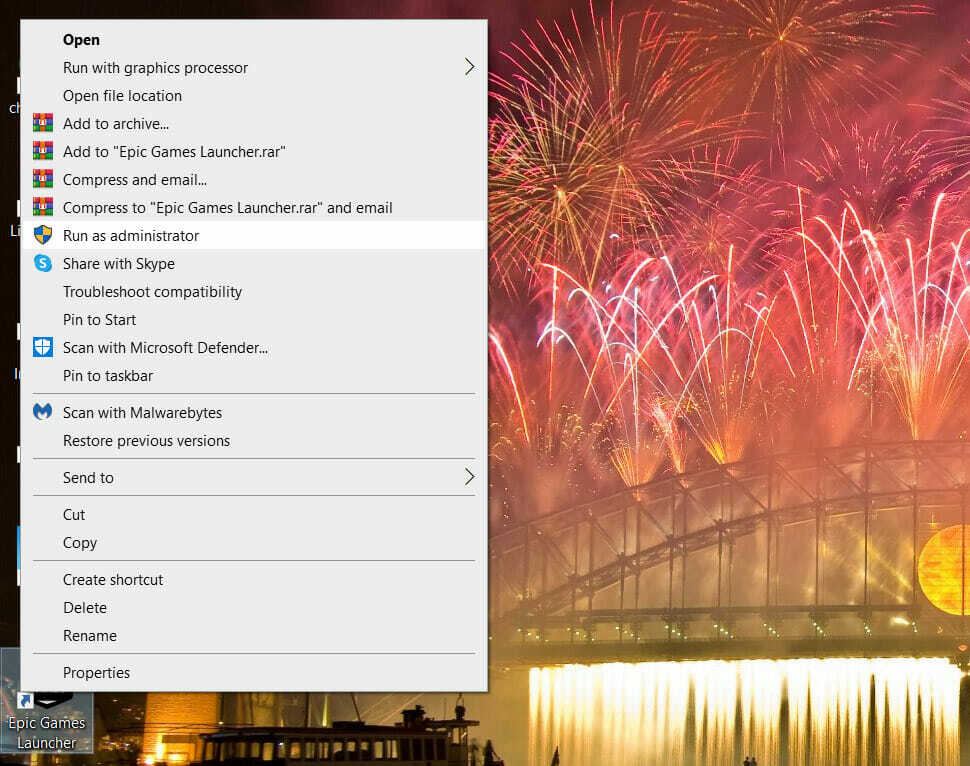
Nejprve zkuste spustit svůj Klientský software Origin jako správce kliknutím pravým tlačítkem na ikonu zástupce na ploše.
Pak můžete jednoduše vybrat Spustit jako administrátor možnost v místní nabídce.
Pokud pro něj nemáte zástupce na ploše, klikněte pravým tlačítkem na Origin v nabídce Start a vyberte Více, a poté vyberte Spustit jako administrátor.
2. Odhlášení a zpět do Origin
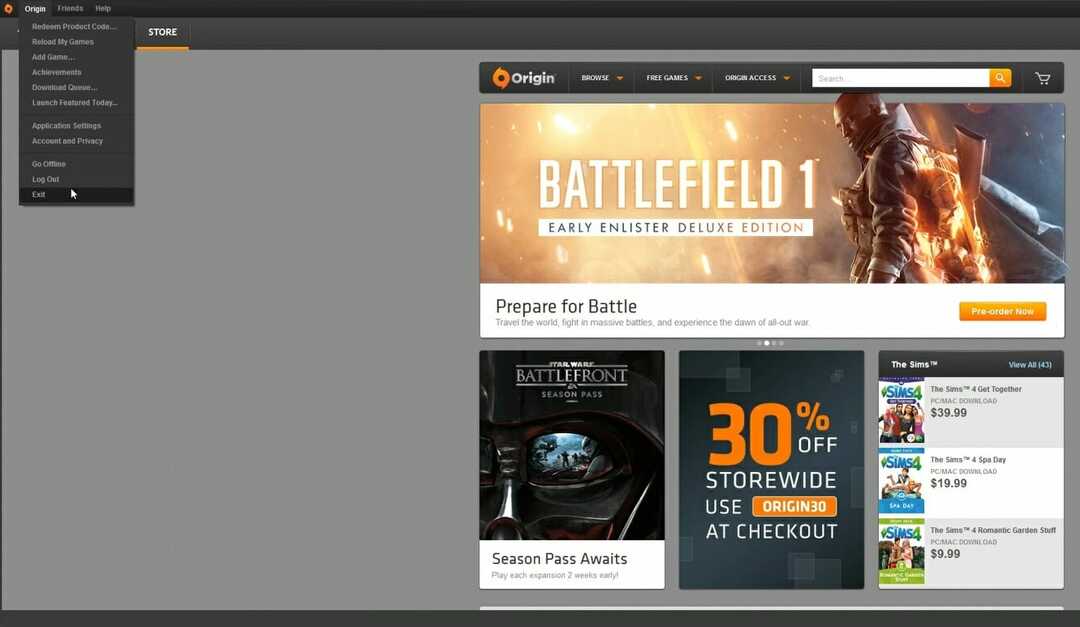
Zkuste se odhlásit z Origin kliknutím Původ v levé horní části okna herního klienta.
Vybrat Odhlásit se v nabídce, která se otevře. Poté se přihlaste zpět do herního klienta Origin pomocí podrobností svého uživatelského účtu.
3. Dočasně vypněte bránu Windows Defender Firewall
- Stisknutím kláves Windows a R současně spustíte příslušenství Spustit.
- Zadejte tento příkazový řádek do pole Otevřít Run a stiskněte klávesu Enter:
ovládat firewall.cpl - Dále klikněte Zapněte nebo vypněte bránu Windows Defender Firewall, čímž se otevře nastavení na snímku přímo níže.
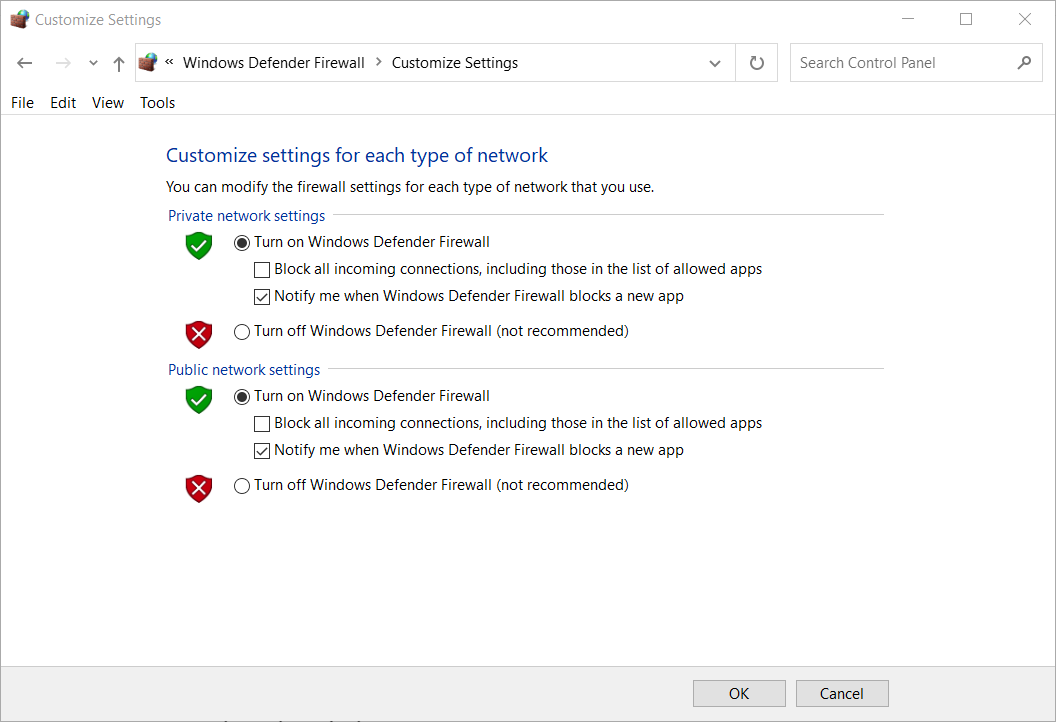
- Vyberte obě možnosti Vypněte bránu Windows Defender Firewall možnosti a klikněte na OK zavřete okno.
- Pak zkuste nainstalovat aktualizace nebo hry Origin s vypnutou bránou firewall.
4. Zakažte antivirové nástroje třetích stran

Zkuste deaktivovat jakoukoli třetí stranu antivirový nástroj nainstalovaný na vašem PC kliknutím pravým tlačítkem na jeho ikonu na hlavním panelu systému Windows.
Poté se otevře místní nabídka, která bude pravděpodobně zahrnovat deaktivaci nastavení antivirového nástroje.
Vyberte možnost, která dočasně deaktivuje váš antivirový software na několik hodin.
5. Vymazat mezipaměť Origin
- Pokud je otevřený, zcela zavřete klientský software Origin.
- Spusťte příkaz Spustit pomocí klávesové zkratky Windows + R, která ji otevře.
- Otevřete složku mezipaměti Origin zadáním tohoto příkazu umístění a stisknutím klávesy Enter:
% ProgramData% / Původ - Vyberte veškerý obsah ve složce, která se otevře, s výjimkou Místní obsah.
- zmáčkni Vymazat tlačítko zapnuto Průzkumník souborů Domov záložka pro vymazání vybraného obsahu.

- Znovu otevřete okno Run.
- Dále zadejte tento příkaz k umístění a stiskněte klávesu Enter:
%Data aplikací% - Vyberte podsložku Origin ve složce Roaming, která se otevře.
- Klikněte na ikonu Vymazat tlačítko pro vymazání podsložky Origin.
- Kliknutím na AppData v pruhu cesty Průzkumníka souborů otevřete tuto složku.
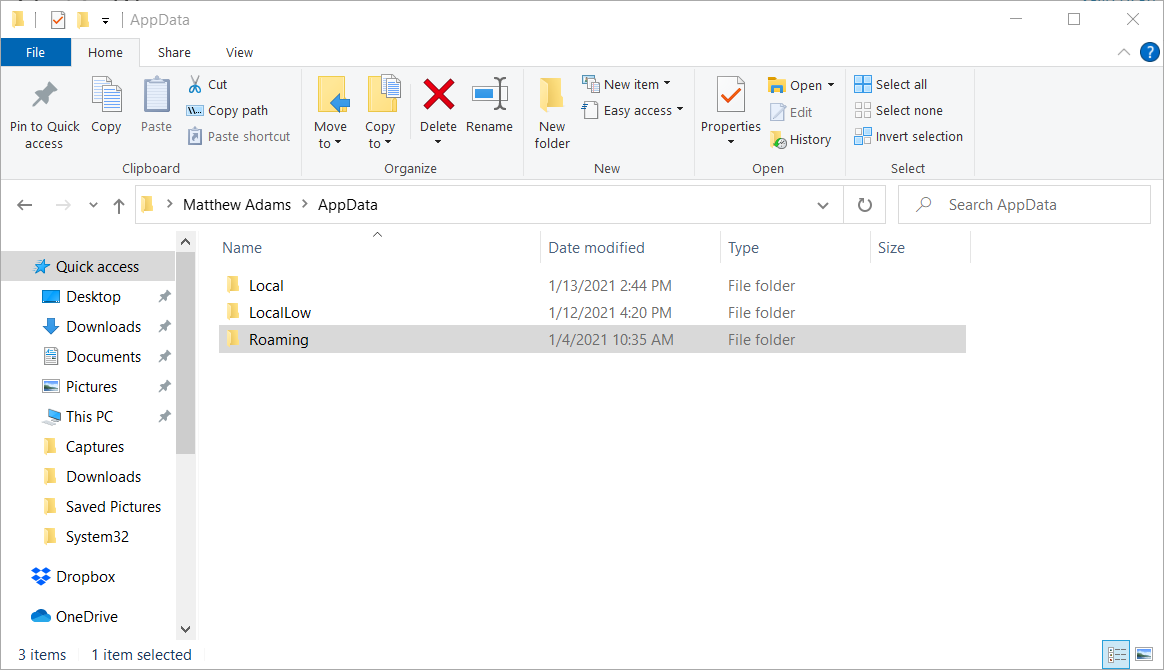
- Otevřete místní složku v adresáři AppData.
- Vyberte složku Origin v místním adresáři a stiskněte Vymazat klíč.
- Poté restartujte plochu a notebook.
6. Přeinstalujte Origin
- Otevřete okno Run.
- Otevřít Odinstalační program Windows, zadejte tento spouštěcí příkaz do Run:
appwiz.cpl - V seznamu programů vyberte Origin.
- Klikněte Odinstalovat odebrat Origin.
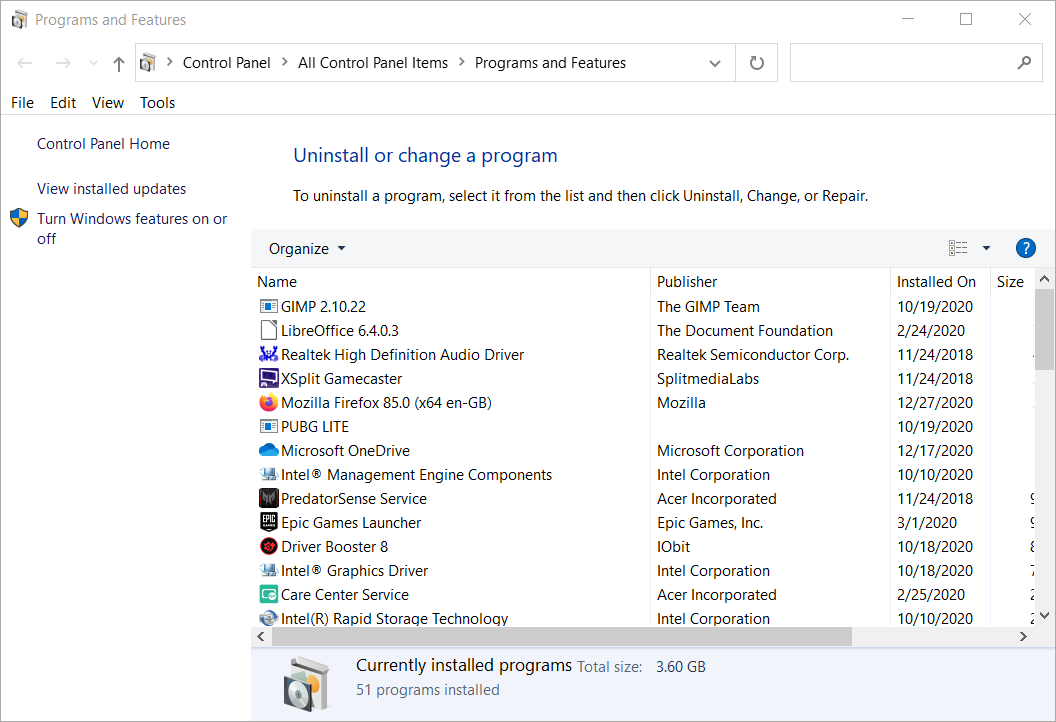
- Po odinstalování Origin restartujte Windows.
- Otevřete Origin's stránku ke stažení v prohlížeči.

- Klikněte na ikonu Stažení tlačítko pro okno.
- Poté přeinstalujte Origin pomocí staženého průvodce nastavením.
To jsou některá z nejčastěji potvrzených rozlišení, s nimiž uživatelé opravili chybu 327683: 0.
Existuje tedy velká šance, že alespoň jedna z výše uvedených oprav tento trik zvládne. S opravenou chybou 327683: 0 aplikace Origin budete moci nainstalovat Původ hry znovu.
 Stále máte problémy?Opravte je pomocí tohoto nástroje:
Stále máte problémy?Opravte je pomocí tohoto nástroje:
- Stáhněte si tento nástroj pro opravu PC hodnoceno skvěle na TrustPilot.com (stahování začíná na této stránce).
- Klikněte Začni skenovat najít problémy se systémem Windows, které by mohly způsobovat problémy s počítačem.
- Klikněte Opravit vše opravit problémy s patentovanými technologiemi (Exkluzivní sleva pro naše čtenáře).
Restoro byl stažen uživatelem 0 čtenáři tento měsíc.


